Reklama
 MakeUseOf mal nedávno rozdávanie Rozlúčte sa s videom Blues Flash pomocou balíka SWF a FLV [prezradí] Čítaj viac pre veľmi praktický nástroj na konverziu flash, ktorý je zvyčajne dosť ťažké nájsť zadarmo (napríklad prevod videa vo formáte Flash na animované súbory GIF a šetriče obrazovky).
MakeUseOf mal nedávno rozdávanie Rozlúčte sa s videom Blues Flash pomocou balíka SWF a FLV [prezradí] Čítaj viac pre veľmi praktický nástroj na konverziu flash, ktorý je zvyčajne dosť ťažké nájsť zadarmo (napríklad prevod videa vo formáte Flash na animované súbory GIF a šetriče obrazovky).
Tiež ste videli, ako prevádzať Súbory PDF do flash filmu Ako previesť súbor PDF do formátu Flash Čítaj viac , vytvoriť flash stránky Ako vytvoriť profesionálne vyzerajúci web Flash zadarmo Čítaj viac , sťahovať a prehrávať súbory SWF a FLV Sťahovanie a prehrávanie súborov Flash pomocou prehrávača SWF a FLV Čítaj viac , a vytvorte si svoj vlastný flash galérie Ako sťahovať Flash hry na hranie offlinePo roku 2020 spoločnosť Adobe už nebude Flash podporovať. Tu je návod, ako stiahnuť hry Flash na hranie offline. Čítaj viac . Teraz môžete vytvárať flashové animácie a prezentácie pomocou veľmi užívateľsky príjemnej aplikácie, Moderátor Powerbullet.
Powerbullet je malé stiahnutie (2,6 MB; 7,41 MB po inštalácii), ktorá umožňuje komukoľvek vytvoriť podľa webovej stránky,
viacstránkové prezentáciektoré sa bežne používajú v elektronických predajných brožúrach a katalógoch, úvodných obrazovkách, výukových programoch, prezentáciách a študentských projektoch.
Naozaj svieti, že na vytváranie úhľadných animácií nepotrebujete veľa technických znalostí.
Pridávanie a vytváranie prvkov stránky
Môžete pretiahnuť ľubovoľné obrázky PNG, GIF alebo JPEG (alebo stlačiť Ctrl + Shift + I na vkladanie obrázkov) a zvukov alebo zvukových záznamov MP3 alebo WAV alebo hlasových nahrávok (alebo na insert > Zvuk stránky alebo prekrytie SWF) do pracovnej oblasti Powerbullet, ktorá pozostáva zo stránky (podobnej snímky Powerpoint).
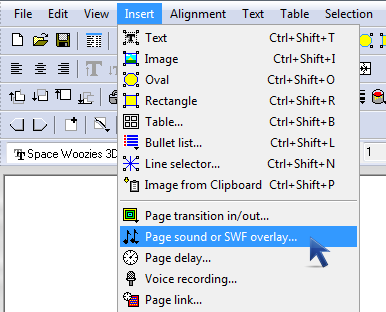
Váš produkt môže mať niekoľko stránok, čo vám umožní vytvárať nepretržité animácie, ak sa tak rozhodnete. Ak zahrniete viac ako jednu stránku, máte medzi možnosťami pridať šípky kliknutím prejdete na ďalšiu stránku, alebo môžete tiež zvoliť automatické pokračovanie na nasledujúcu stránku str.
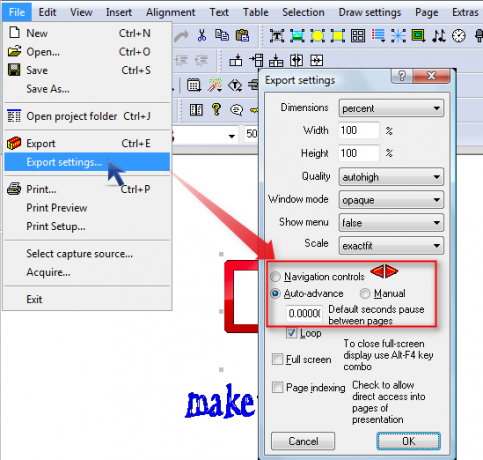
Môžete tiež vložiť text (alebo stlačiť Ctrl + Shift + T), tvary (tlač Ctrl + Shift + O pre ovály a Ctrl + Shift + R pre obdĺžniky, ktoré môžu mať farebné pozadie pre vašu stránku), čiary (alebo stlačte Ctrl + Shift + N), odrážka (alebo Ctrl + Shift + L) a tabuľky (Ctrl + Shift + B) a môžete dokonca vložiť obrázok zo svojej schránky (stlačením Ctrl + Shift + P). V predvolenom nastavení budete mať Vložte lištu tlačidlá pre rýchlejší prístup ku všetkým prvkom, ktoré môžete pridať.
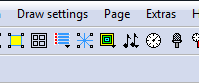
Ak chcete vytvoriť pozadie s pekným prechodom, postupujte podľa krokov v tomto návode od spoločnosti YouTube tech extraordinaire, Tinkernut:
Animujúce prvky stránky
Kliknite pravým tlačidlom myši na obrázok alebo text, ktorý ste pridali na svoju stránku, a vyberte Efekty položky (alternatívne stlačte Ctrl + \ alebo vyberte prvok, prejdite na výber > Animácie a efekty).
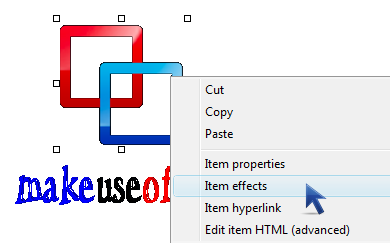
Existuje viac ako 20 rôznych efektov, ktoré môžete použiť na okorenenie inak nudnej prezentácie.
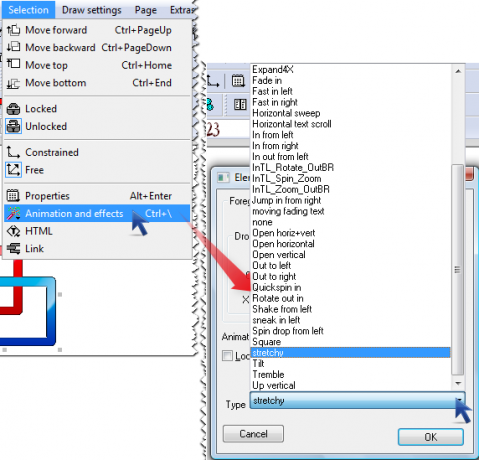
Máte tiež možnosť slučku animovať a nastaviť oneskorenie tak, aby sa vaše prvky zobrazovali animované v rôznych časoch.
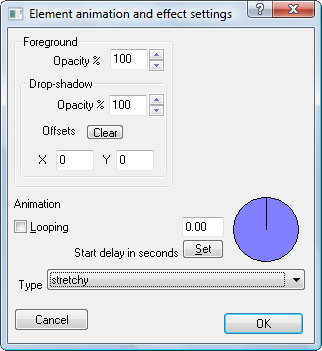
Ak chcete zobraziť ukážku týchto efektov na aktuálnej stránke, stlačte kláves F2 alebo prejdite na strana na paneli s ponukami a vyberte položku Náhľad.
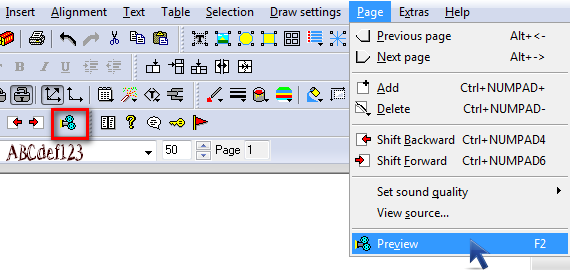
Otvorí sa váš predvolený webový prehľadávač a prehrá sa prezentácia vo formáte Flash. Ak chcete zobraziť celú prezentáciu (nielen aktuálnu stránku, s ktorou získate) Náhľad), musíte svoju prácu uložiť a použiť funkciu exportu (Ctrl + E).
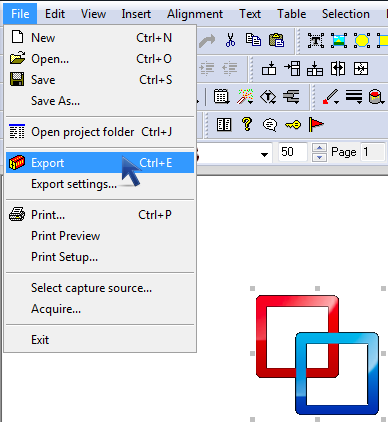
Potom budete mať na zvolenom mieste priečinok Powerbullet (v mojom prípade môj Dropbox) a niekoľko súbory, ktoré teraz môžete zdieľať s ostatnými: spustiteľný systém Windows, súbor Flash (vo formáte SWF) a súbor .htm.

Súbory Flash a .htm môžete skopírovať na váš FTP server, podobne ako Tinkernut pre rýchly úvodný banner že používatelia môžu kliknúť a dostať sa na webovú stránku (ak ste predtým nastavili hypertextový odkaz, ktorý sa dá ľahko dosiahnuť prechodom) na insert > Odkaz na stránku).

S touto stránkou .htm by ste ju mali mať možnosť vidieť vo webovom prehliadači, ale môžete vyskúšať aj Prehrávač SWF a FLV Sťahovanie a prehrávanie súborov Flash pomocou prehrávača SWF a FLV Čítaj viac .
Tu je krátka prezentácia vo formáte Flash vyrobená v Powerbullet:
Ak viete o podobných bezplatných programoch, dajte nám vedieť v komentároch!
Obrázkový kredit: ScottCopeland
Jessica sa zaujíma o všetko, čo zvyšuje osobnú produktivitu a je otvoreným zdrojom.